L’impaginazione dei documenti per la stampa può essere fatta con differenti programmi: da quelli meno professionali a quelli per i “piccoli nerds” della grafica. E qui alziamo il sipario sui differenti software che probabilmente avrai installato sul tuo pc: Power Point, Word, Open Office, Publisher e se vuoi che continui, la lista è lunghissima. Ma parliamoci chiaro: se progetti per la stampa e vuoi fare un ottimo lavoro non avrai via di scampo se non quella di utilizzare Adobe InDesign.
Il programma, infatti, è strutturato in maniera tale da offrire numerose opzioni e funzionalità che non solo ti permettono di dare un’impostazione professionale ai tuoi impaginati, ma una volta compreso il meccanismo di funzionamento e l’estrema versatilità che il software possiede, ti alleggerirà notevolmente il lavoro riducendo i tempi di lavorazione, e di conseguenza, i tempi di realizzazione del tuo impaginato.
Tutto quello che ti ho appena detto non solo ti porterà a imparare il programma, ma ti motiverà ad andare oltre la grande frustrazione che può nascere nel momento in cui ti accingi a utilizzarlo e cerchi di capire come si fa “questa o quella cosa”: tranquillo, ci siamo passati tutti, me compresa!
Il vantaggio estremo che ti offre InDesign, inoltre, sta nell’essere compatibile con gli altri programmi dell’Adobe Creative Suite e questo, credimi, è il vantaggio più grande che il programma possiede: potrai svolgere tutta una serie di funzioni come correggere immagini semplicemente con un click, importare file vettoriali creati con Adobe Illustrator e tanto altro.
Regola numero uno: conosci le istruzioni del tuo centro di stampa
Prima di cominciare a spiegarti per filo e per segno le basi di InDesign devo dirti che, per non farti sprecare tempo e fatica, sarebbe utile chiedere al tuo centro di stampa quali caratteristiche dovrà avere il tuo documento… Che cosa vuol dire?
Devi sapere che ogni centro di stampa professionale ha un proprio modo di lavorare il prodotto finito: avrà determinati parametri per le abbondanze al documento, per i testi, per la distanza dei testi dai bordi etc. Tutti però hanno in comune un fatto: i documenti per la stampa dovranno essere in quadricromia e con risoluzione di 300 dpi. Se non sai cosa siano queste due caratteristiche te le spiego velocemente qui, dicendoti anche alcuni concetti che non dovrai mai dimenticare (metti un post-it di fianco alla tastiera del pc).
La quadricromia è un modello di colore dedicato alla stampa ed è sintetizzato nell’acronimo CMYK che sta per Ciano, Magenta, Yellow, Key Black ed è lo standard utilizzato per la stampa offset e digitale; ergo tutti i documenti che devono essere realizzati per una stampa professionale devono avere necessariamente questo parametro;
Parlando di risoluzione invece ti ho spiegato che i file per la stampa devono essere di 300 dpi …. Ma cosa sarà mai questa risoluzione?
Spiegandola possiamo riassumerla come il grado di qualità dell’immagine stessa e la sua misura viene fornita in dpi ossia dot per inch= punti per pollice; importante da sapere è che le stampanti laser hanno un minimo di 300 dpi: ecco il motivo di questa risoluzione per la stampa.
Bene ti sei procurato il foglio di istruzioni per il tuo impaginato?
Ok allora sei pronto a guardarlo insieme.
Io per comodità ne ho scaricato uno dal nostro sito per l’impaginazione di un flyer A5 che di dimensione è 14,8 cm (base) x 21 cm (altezza).
La prima cosa che noterai è che nel foglio illustrativo vengono mostrate delle misure diverse e nello specifico dice che il file dovrà essere di 152 x 214 mm (ossia 15, 2 cm di base x 21,4 cm di altezza), come mai? Perché tutti i file per la stampa professionale devono contenere un’abbondanza per permettere il taglio del formato da te scelto (in questo caso abbiamo 0,2 mm per lato).
Questa cosa è fondamentale da sapere perché nella creazione del nuovo documento di InDesign dovrai prevedere queste abbondanze.
Cosa molto importante: all’interno del tuo documento ricordati che i testi dovranno distanziarsi dal bordo di una misura variabile (a seconda appunto del centro di stampa che andrai a scegliere): nel nostro caso la distanza di sicurezza dei testi è di 6 mm sopra, sotto a destra e a sinistra del documento. Bene ora vedrai perché sapere tutto ciò ti sarà utile.
Vuoi realizzare un file grafico perfetto per la stampa, senza incorrere in errori ed evitando brutte sorprese a lavoro concluso? Scarica la nostra guida e scopri come risolvere tutti i tuoi dubbi!
Regola numero due: imposta il tuo documento secondo questi parametri
A questo punto entriamo nel vivo della faccenda: avvia InDesign- noi utilizzeremo la versione CS6 del programma ma molte delle cose spiegate le troverai anche nelle versione precedenti.
Dal menù del programma seleziona File > Nuovo > Documento
Ti comparirà un pannello come questo: (io ho la versione in inglese ma ti spiegherò in Italiano le singole voci)
Document Preset o Predefinito per documento
Qui puoi utilizzare formati già salvati in precedenza o altri di default.
Intent o Intento: Qui definisci se il tuo lavoro avrà come fine ultimo la stampa, il web etc. insomma attraverso questo parametro imposterai il tuo output di esportazione.
Io ovviamente seleziono “print” ossia stampa.
Numero di pagine o Number of Pages
Di quante pagine è composto il tuo documento? Io voglio impostare un flyer che sia stampato fronte e retro e di conseguenza avrà DUE pagine
Numero di pagina iniziale
Io di solito per l’impaginazione di Flyer non guardo nemmeno questo parametro.
Misura della pagina
Scorrendo il menù a tendina ti troverai una serie di misure predefinite esempio A4, A5, A3 etc… io secondo te quale scelgo? A5 perché voglio creare un file di quella dimensione.
La dimensione del documento ti appare immediatamente sotto dove trovi scritto larghezza ed altezza; i parametri variano a seconda dell’orientamento.
Se come me vuoi impostare un file A5 verticale allora seleziona A5 orientamento verticale.
Ai fini della nostra impaginazione per la stampa di un flyer A5 limitiamoci a parlare dei margini e delle abbondanze. Dove le settiamo?
Nella parte denominata Pagina al Vivo o Bleed and Slug, Bleed, ossia il taglio, avrà un’impostazione di 2 mm per lato ( ossia a partire dai due millimetri per lato avremo il taglio e quindi creiamo l’abbondanza).
Ecco quali, secondo il foglio illustrativo di stampaprint, sono le impostazioni del tuo documento di InDesign.
Fatto questo clicca su ok ed eccoti il tuo documento che sarà composto da due pagine (una per il fronte ed una per il retro).
Ora, prima di riempire il documento con la tua grafica metti le guide per i testi: per farlo basta dal righello trascinare giù il mouse verso il documento e ti appariranno delle linee azzurre. Noi vogliamo che queste siano a 0,6 mm dai margini per tutti i lati, ricordi?
La prima guida sarà partendo da sinistra a 0,6 mm, la seconda da destra cadrà a 146 mm (152 – 0,6 = 146); dall’alto cadrà a 0,6 mm mentre dal basso cadrà a 208 mm.
Ecco come verrà il documento
In conclusione
L’uso e la scelta di un programma per l’impaginazione di locandine o impaginati per la stampa non può prescindere da alcune cose che devi necessariamente sapere per fare un ottimo lavoro. InDesign è il programma giusto per avere un elaborato grafico professionale e definito secondo i parametri della stampa professionale. Nel prossimo tutorial lavoreremo implementando i testi e la grafica per creare cose cool e professionali. Vedrai che insieme riusciremo, non solo a non commettere errori, ma a farti acquisire una competenza in più utile anche per la tua professionalità… come si dice: “Impara l’arte e mettila da parte, no?”


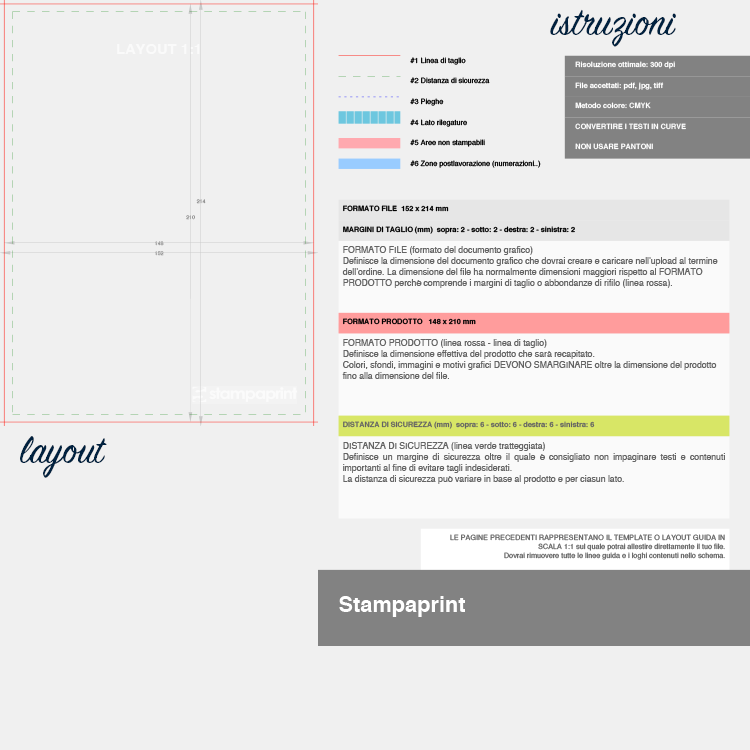
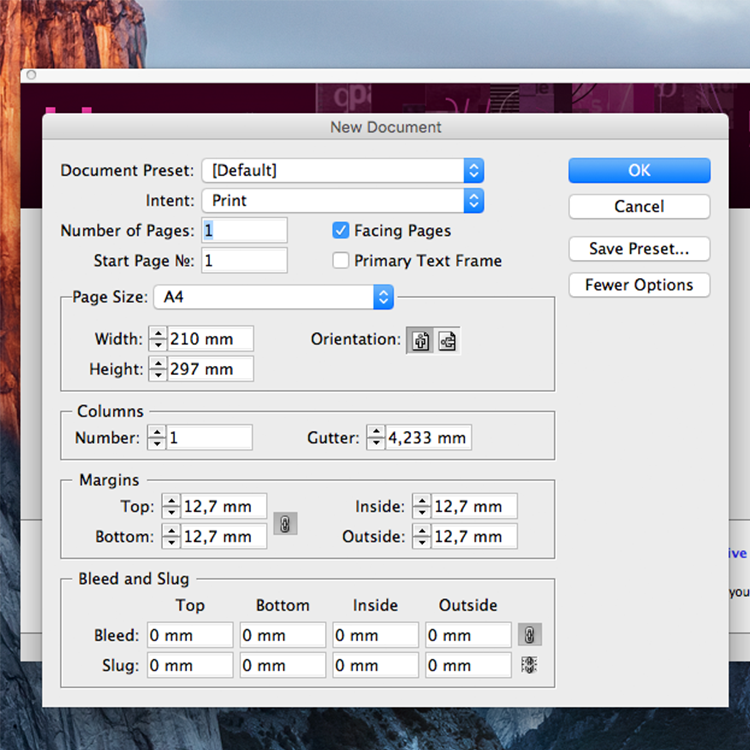
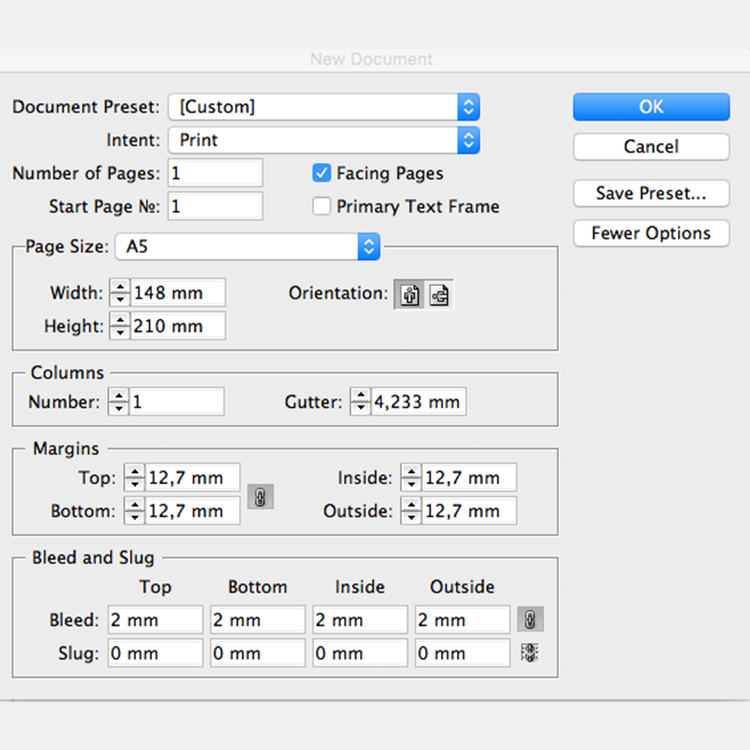
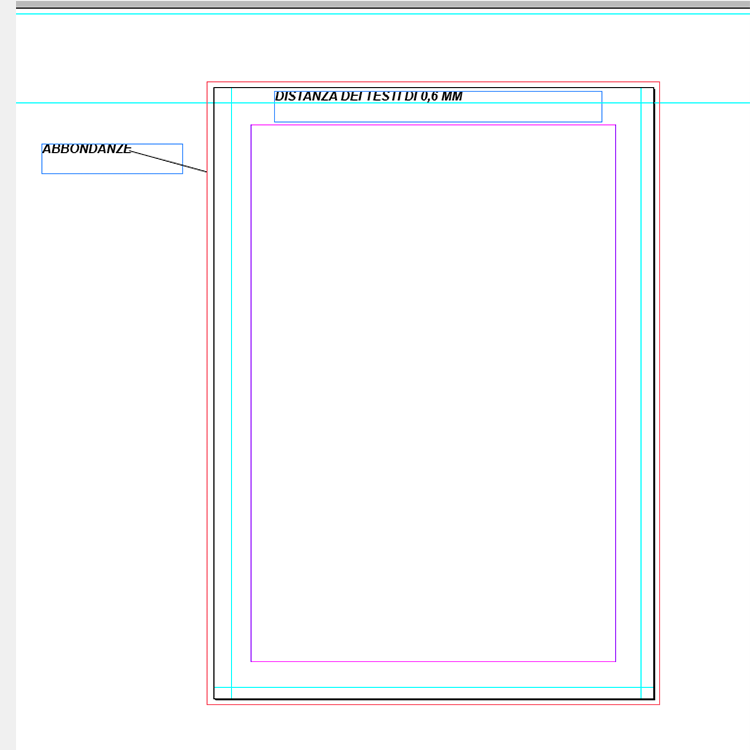

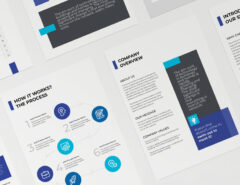


Lascia un commento